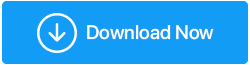Windows10でRazerシナプスが開かない問題を修正する方法
公開: 2021-04-20Razer Synapseは、WindowsPC上のRazer周辺機器用の構成ソフトウェアです。 これは、PCゲーム愛好家向けのマウスとキーボードで、ゲーム業界で非常に人気のある名前です。 ただし、Razer Synapseがコンピューターで開かないという問題に直面している場合、これはゲーム体験に支障をきたす可能性があります。
この問題を修正するために、このブログの「Razer Synapse2.0が開かない」問題を修正するための最良のハックを紹介します。 これは、古いドライバーの本物のケースであるか、プログラムが機能していない可能性があります。 その場合は、専用のツールを使用して問題をより効率的に修正することをお勧めします。
PCでRazerシナプスが開かないための4つの最良の修正-
コンピュータでRazerSynapse2.0が開かない問題を修正するための便利な方法を次に示します。 コンピューターのRazerSynapseの問題をすばやく修正する方法を確認してください。
目次目
- 方法1-RazerSynapseプロセスを閉じる-
- 方法2-コンピューターにRazerSynapseを再インストールします-
- 方法3-最新のRazerデバイスドライバーをインストールする-
- 方法4-古いWindowsバージョン
- よくある質問 -
方法1-RazerSynapseプロセスを閉じる-
コンピューターでRazerSynapseを開くことができない場合は、バックグラウンドプロセスとして既に実行されている可能性があります。 したがって、最初にタスクマネージャを実行して、プロセスがまだバックグラウンドで実行されているかどうかを確認する必要があります。
手順1: Ctrl + Shift + Escを押してタスクマネージャーを開きます。
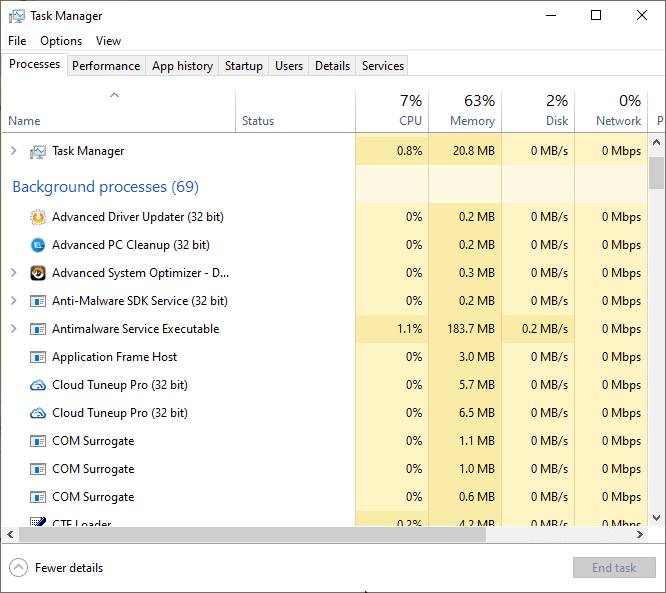
ステップ2: [タスクマネージャー]ウィンドウで、下にスクロールしてRazer Synapseプロセスを見つけ、それを選択して、右下隅に表示されている[タスクの終了]ボタンをクリックします。
これにより、現在のプロセスに関するすべての問題が解決されます。 次に、Razer Synapseを起動し、エラーが発生しないかどうかを確認します。 そうでない場合は、次の手順に進んで、Razer Synapse 2.0を開くのではなく、解決策を見つけてください。
方法2-コンピューターにRazerSynapseを再インストールします-
Razer SynapseがWindowsで開いていない場合は、プログラムを再インストールしてみてください。 プログラムファイルが破損している可能性があるため、アンインストールする必要があります。
対応するファイルを残さずにRazerSynapseをアンインストールするには、PCクリーニングソフトウェア– Advanced PCCleanupを使用してみてください。 これは、アプリとそれに関連するアプリのアンインストールに役立つ最も効率的なツールの1つです。この優れたPCメンテナンスおよびクリーンアップツールを使用するには、以下の手順に従ってください。
Advanced PCCleanupをダウンロードする
高度なPCクリーンアップの完全なレビューを読む
ステップ1:セットアップファイルを実行して、コンピューターにAdvanced PCCleanupをインストールします。
ステップ2:インストールプロセスが完了したら、アプリケーションを実行します。
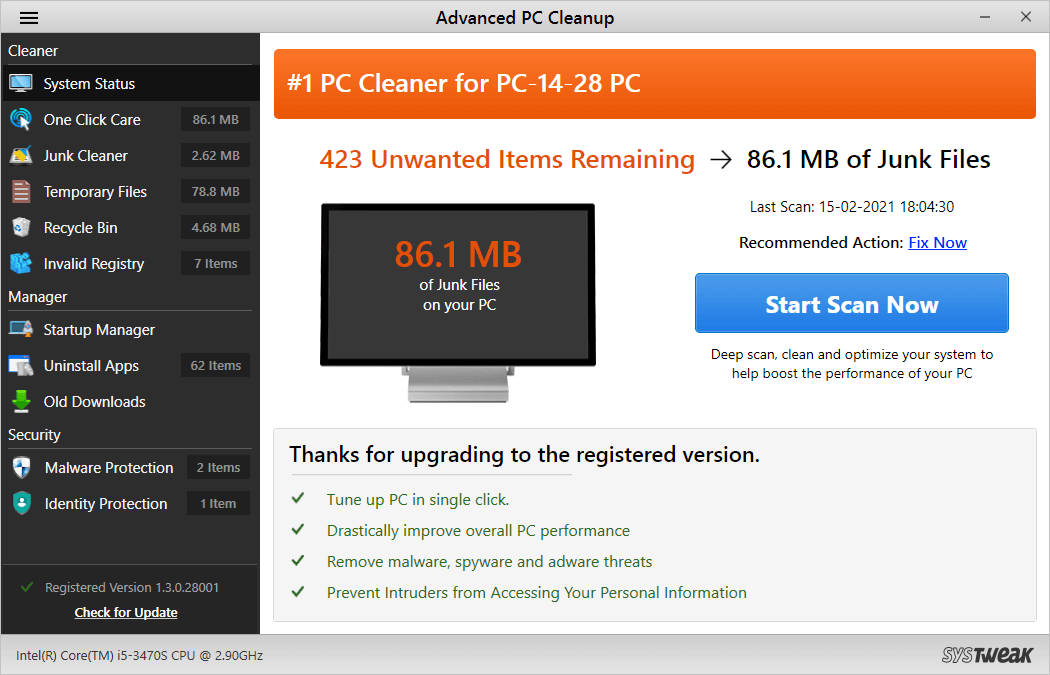
ステップ3:結果が表示されたら、左側のペインに移動して[アプリのアンインストール]をクリックします。
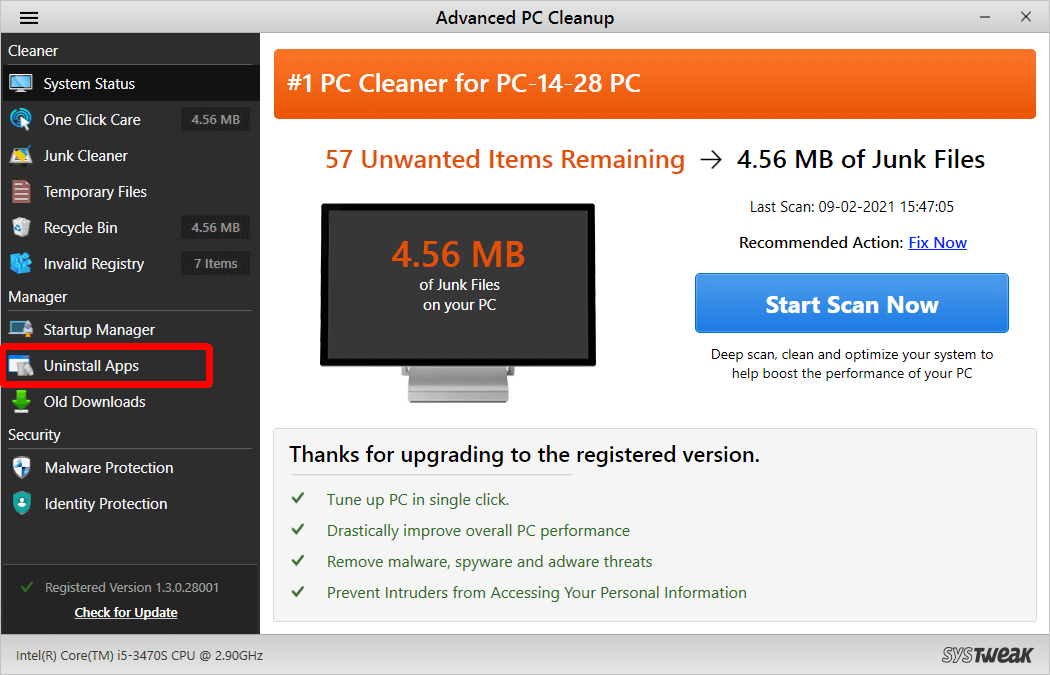
ステップ4:コンピュータにインストールされているすべてのアプリケーションのリストが表示されます。 このリストからRazerSynapseを見つけます。
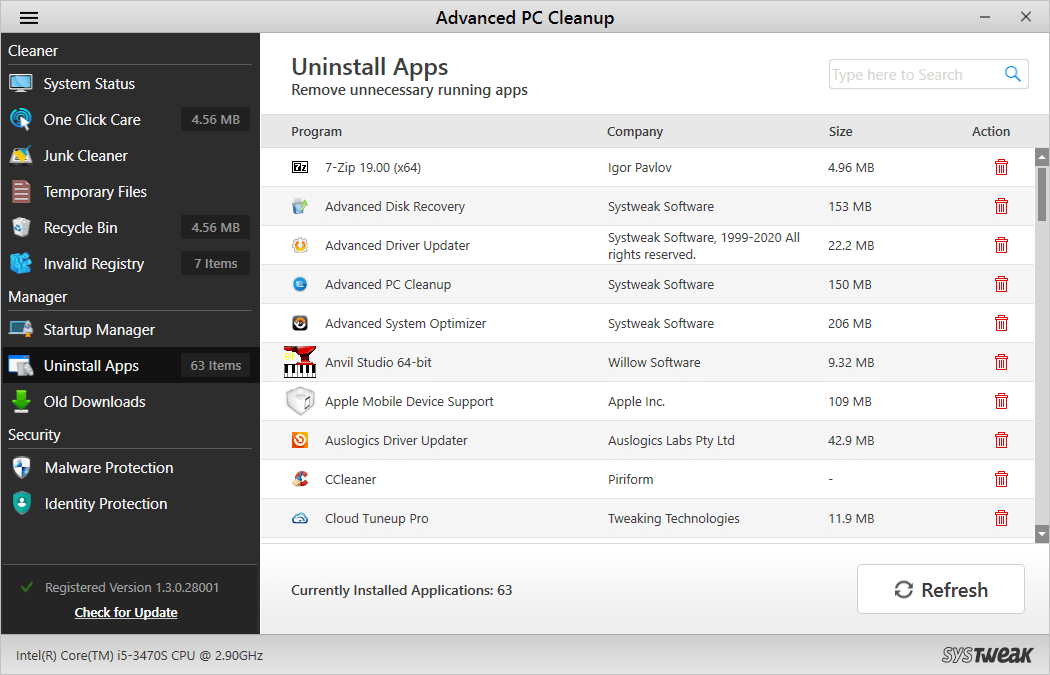
ステップ5: Razer Synapseの前にあるゴミ箱アイコンをクリックして、コンピューターから完全に削除します。
ステップ6:次に、ジャンクファイルをクリーンアップしてシステムを最適化するには、ペインから[システムステータス]をクリックし、[今すぐスキャンを開始]をクリックします。 スキャンが終了するのを待ちます。 完了すると、それぞれの領域で検出されたエラーのリストが表示されます。
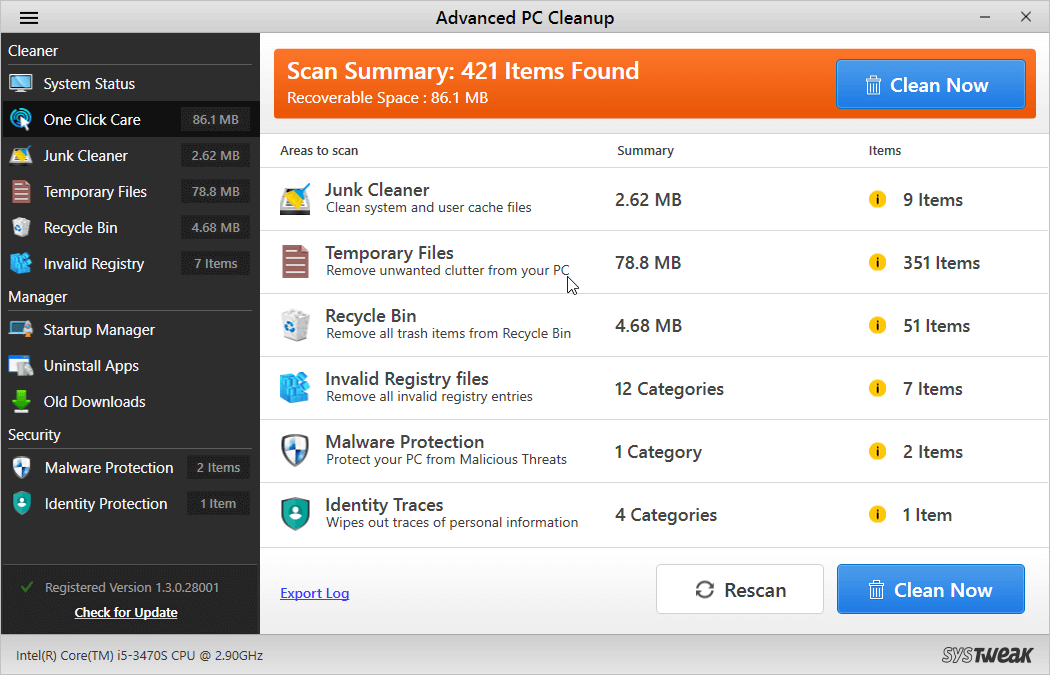
手順7: [今すぐクリーン]ボタンをクリックしてエラーを修正します。
この追加の手順は、コンピュータからあらゆる種類のがらくたや不要なアイテムを削除するのに役立ちます。 Advanced PC Cleanupは、不要なファイルによって引き起こされた不一致がないかコンピューターをスキャンするため、最高のPCクリーニングツールの1つです。
Razer Synapse 2.0をアンインストールしたので、再インストールするには、公式Webサイト( https://www.razer.com/eu-en/synapse-2 )にアクセスして、最新バージョンのRazerをダウンロードします。 そうすることで、機能しない問題を修正するのに役立ちます。

方法3-最新のRazerデバイスドライバーをインストールする-
Razer Synapse 2.0が開かない潜在的な原因の1つは、ドライバーの障害または欠落が原因である可能性があります。 デバイスドライバは、ハードウェアとシステム間の通信で重要な役割を果たします。 不完全、古くなっている、または破損している場合、デバイスは正しく機能することを拒否します。 したがって、周辺機器が正しく機能し続けるように、RazerSynapseドライバーを確認することが重要です。 ここでは、Windows PCのドライバーアップデーターを使用して、すべてのデバイスドライバーを自動的に更新することをお勧めします。
Smart Driver Careは、お使いのコンピューターに最適なドライバーアップデーターの1つです。 最新のドライバーをインストールすることで、RazerSynapseがコンピューターで開かないという問題を解決します。
1.以下のダウンロードリンクからSmartDriverCareを入手してください-
スマートドライバーケアをダウンロードするには、ここをクリックしてください
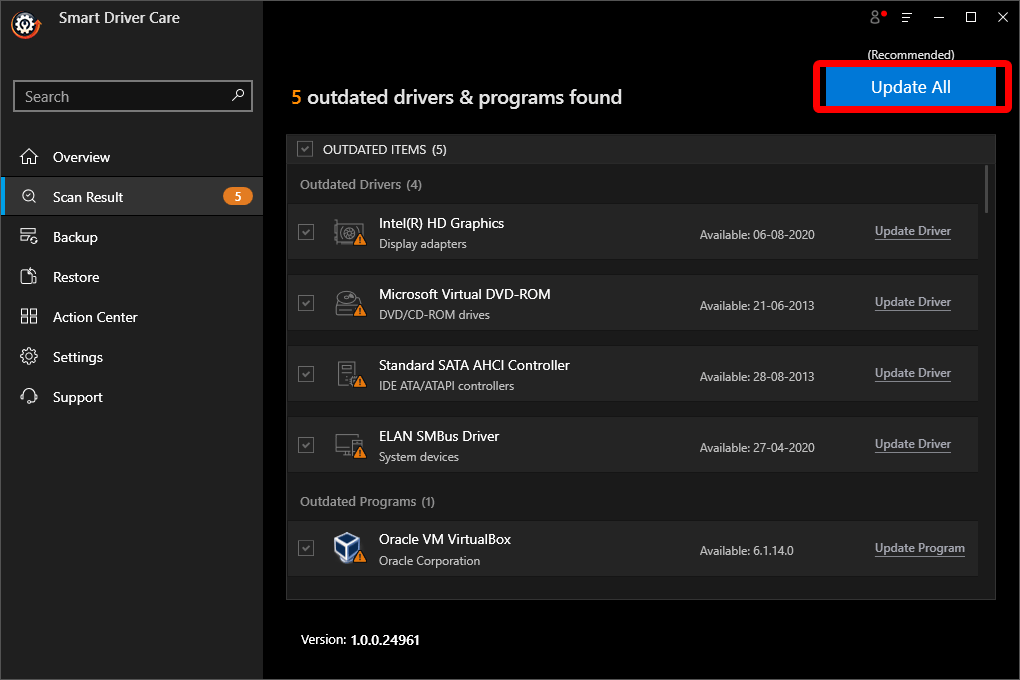
スマートドライバーケアのレビュー全文を読む
2. Smart Driver Careをインストールしたら、[今すぐスキャン]ボタンをクリックします。
3.コンピュータ上の古いドライバのリストが表示されます。 Proバージョンを使用している場合は、古いドライバーをすべて選択し、[すべて更新]ボタンをクリックして更新できます。 ただし、試用版を使用している場合は、古いドライバーの横にある[ドライバーの更新]ボタンをクリックする必要があります。
4.コンピュータを再起動して、変更を適用します。
これで、最新バージョンのRazerSynapseドライバーがPCにインストールされます。 これにより、RazerSynapseがWindows10で開かないという問題が修正されます。
方法4-古いWindowsバージョン
それでも問題を解決できない場合は、Windowsのバージョンが古いかどうかを確認してください。 その場合は、コンピューターに最新バージョンのWindowsをインストールしてください。 古いバージョンのオペレーティングシステムと互換性のないRazerSynapse2.0をコンピューターにダウンロードした可能性があります。
結論-
これらは、Windows10でRazerSynapseが開かない場合に考えられる修正です。AdvancedPCCleanupを使用して、アプリケーションの起動に関連する問題を修正することをお勧めします。 Windowsアプリケーションの一般的な原因は、無効なレジストリエントリである可能性があります。 また、コンピュータからジャンクをクリーンアップし、パフォーマンスを向上させます。
Advanced PCCleanupをダウンロードする
この記事が、RazerSynapseが開かない問題の修正に役立つことを願っています。 この投稿をより役立つものにするために、この投稿に対するあなたの意見をお聞かせください。 以下のコメントセクションであなたの提案やコメントを歓迎します。 ソーシャルメディアで記事を共有して、友達や他の人と情報を共有します。
私たちはあなたから話を聞くのが大好きです!
ソーシャルメディアでフォローしてください。定期的に投稿しています。 ご質問やご提案がございましたら、下のコメントセクションでお知らせください。 私たちは解決策をあなたに返すのが大好きです。 テクノロジーに関連する一般的な問題の解決策とともに、ヒントやコツを定期的に投稿しています。
よくある質問 -
Razer Synapseを強制的に開くにはどうすればよいですか?
Razer Synapseがコンピューターで開いていない場合は、上記の方法で問題を解決する必要があります。 最初の本能は、タスクマネージャーを使用して、プロセスがまだバックグラウンドで実行されているかどうかを確認することです。 アプリケーションを再インストールして、問題をすぐに解決してください。
Razer Synapseはウイルスですか?
いいえ、RazerSynapseはウイルスではありません。 これは、マウスやキーボードなどのRazer周辺機器を実行するための信頼できるソフトウェアです。 ただし、コンピュータに悪意のある要素が存在することが心配な場合は、高度なPCクリーンアップを使用してそれらを検出して削除する必要があります。
Razer Synapseスパイウェアですか?
いいえ、Razer Synapseはスパイウェアではないため、このアプリケーションがコンピューターで実行されている場合は、Razer周辺機器のいずれかがコンピューターにインストールされている必要があります。 Razerマウスやその他のデバイスを実行するために必要なソフトウェアであるため、心配する必要はありません。
推奨読書:
- 修正– Windows10設定アプリが開かない
- ファイルエクスプローラーが応答しない:知っておくべき修正
- Windows10に最適なソフトウェアアップデーター
- 修正:Windows 10の明るさ制御が機能しない問題!